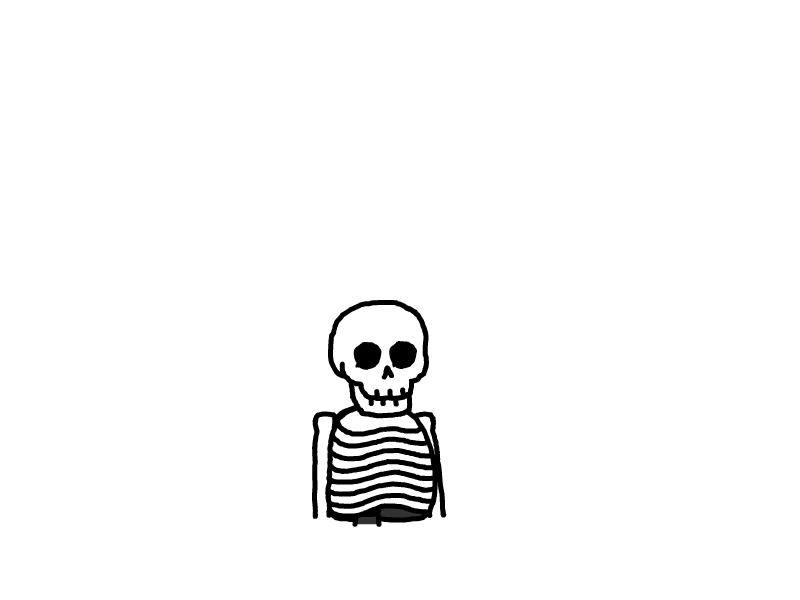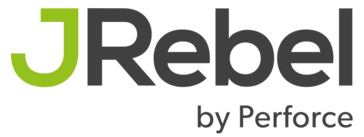Git命令及常见问题
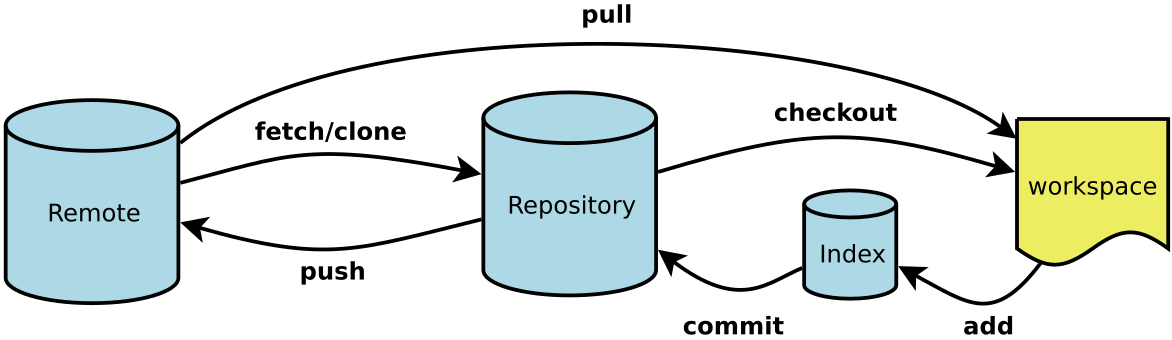
- Workspace:工作区
- Index / Stage:暂存区
- Repository:仓库区(或本地仓库)
- Remote:远程仓库
Git常用命令
1.创建仓库命令
# 在当前目录新建一个Git代码库
$ git init
# 新建一个目录,将其初始化为Git代码库
$ git init [project-name]
# 下载一个项目和它的整个代码历史
$ git clone [url]
2.配置命令
Git的设置文件为.gitconfig,它可以在用户主目录下(全局配置),也可以在项目目录下(项目配置)。
# 显示当前的Git配置
$ git config --list
# 编辑Git配置文件
$ git config -e [--global]
# 设置提交代码时的用户信息
$ git config [--global] user.name "[name]"
$ git config [--global] user.email "[email address]"
3.增加/删除文件
# 添加指定文件到暂存区
$ git add [file1] [file2] ...
# 添加指定目录到暂存区,包括子目录
$ git add [dir]
# 添加当前目录的所有文件到暂存区
$ git add .
# 添加每个变化前,都会要求确认
# 对于同一个文件的多处变化,可以实现分次提交
$ git add -p
# 删除工作区文件,并且将这次删除放入暂存区
$ git rm [file1] [file2] ...
# 停止追踪指定文件,但该文件会保留在工作区
$ git rm --cached [file]
# 改名文件,并且将这个改名放入暂存区
$ git mv [file-original] [file-renamed]
4.代码提交
# 提交暂存区到仓库区
$ git commit -m [message]
# 提交暂存区的指定文件到仓库区
$ git commit [file1] [file2] ... -m [message]
# 提交工作区自上次commit之后的变化,直接到仓库区
$ git commit -a
# 提交时显示所有diff信息
$ git commit -v
# 使用一次新的commit,替代上一次提交
# 如果代码没有任何新变化,则用来改写上一次commit的提交信息
$ git commit --amend -m [message]
# 重做上一次commit,并包括指定文件的新变化
$ git commit --amend [file1] [file2] ...
5.分支
# 列出所有本地分支
$ git branch
# 列出所有远程分支
$ git branch -r
# 列出所有本地分支和远程分支
$ git branch -a
# 新建一个分支,但依然停留在当前分支
$ git branch [branch-name]
# 新建一个分支,并切换到该分支
$ git checkout -b [branch]
# 新建一个分支,指向指定commit
$ git branch [branch] [commit]
# 新建一个分支,与指定的远程分支建立追踪关系
$ git branch --track [branch] [remote-branch]
# 切换到指定分支,并更新工作区
$ git checkout [branch-name]
# 切换到上一个分支
$ git checkout -
# 建立追踪关系,在现有分支与指定的远程分支之间
$ git branch --set-upstream-to=origin/远程分支名
# 合并指定分支到当前分支
$ git merge [branch]
# 选择一个commit,合并进当前分支
$ git cherry-pick [commit]
# 删除分支
$ git branch -d [branch-name]
# 删除远程分支
$ git push origin --delete [branch-name]
$ git branch -dr [remote/branch]
6.标签
# 列出所有tag
$ git tag
# 新建一个tag在当前commit
$ git tag [tag]
# 新建一个tag在指定commit
$ git tag [tag] [commit]
# 删除本地tag
$ git tag -d [tag]
# 删除远程tag
$ git push origin :refs/tags/[tagName]
# 查看tag信息
$ git show [tag]
# 提交指定tag
$ git push [remote] [tag]
# 提交所有tag
$ git push [remote] --tags
# 新建一个分支,指向某个tag
$ git checkout -b [branch] [tag]
7.查看信息
# 显示有变更的文件
$ git status
# 显示当前分支的版本历史
$ git log
# 显示commit历史,以及每次commit发生变更的文件
$ git log --stat
# 搜索提交历史,根据关键词
$ git log -S [keyword]
# 显示某个commit之后的所有变动,每个commit占据一行
$ git log [tag] HEAD --pretty=format:%s
# 显示某个commit之后的所有变动,其"提交说明"必须符合搜索条件
$ git log [tag] HEAD --grep feature
# 显示某个文件的版本历史,包括文件改名
$ git log --follow [file]
$ git whatchanged [file]
# 显示指定文件相关的每一次diff
$ git log -p [file]
# 显示过去5次提交
$ git log -5 --pretty --oneline
# 显示所有提交过的用户,按提交次数排序
$ git shortlog -sn
# 显示指定文件是什么人在什么时间修改过
$ git blame [file]
# 显示暂存区和工作区的差异
$ git diff
# 显示暂存区和上一个commit的差异
$ git diff --cached [file]
# 显示工作区与当前分支最新commit之间的差异
$ git diff HEAD
# 显示两次提交之间的差异
$ git diff [first-branch]...[second-branch]
# 显示今天你写了多少行代码
$ git diff --shortstat "@{0 day ago}"
# 显示某次提交的元数据和内容变化
$ git show [commit]
# 显示某次提交发生变化的文件
$ git show --name-only [commit]
# 显示某次提交时,某个文件的内容
$ git show [commit]:[filename]
# 显示当前分支的最近几次提交
$ git reflog
8.远程同步
# 下载远程仓库的所有变动
$ git fetch [remote]
# 显示所有远程仓库
$ git remote -v
# 显示某个远程仓库的信息
$ git remote show [remote]
# 增加一个新的远程仓库,并命名
$ git remote add [shortname] [url]
# 取回远程仓库的变化,并与本地分支合并
$ git pull [remote] [branch]
# 上传本地指定分支到远程仓库
$ git push [remote] [branch]git
# 强行推送当前分支到远程仓库,即使有冲突
$ git push [remote] --force
# 推送所有分支到远程仓库
$ git push [remote] --all
9.撤销
# 恢复暂存区的指定文件到工作区
$ git checkout [file]
# 恢复某个commit的指定文件到暂存区和工作区
$ git checkout [commit] [file]
# 恢复暂存区的所有文件到工作区
$ git checkout .
# 重置暂存区的指定文件,与上一次commit保持一致,但工作区不变
$ git reset [file]
# 重置暂存区与工作区,与上一次commit保持一致
$ git reset --hard
# 重置当前分支的指针为指定commit,同时重置暂存区,但工作区不变
$ git reset [commit]
# 重置当前分支的HEAD为指定commit,同时重置暂存区和工作区,与指定commit一致
$ git reset --hard [commit]
# 重置当前HEAD为指定commit,但保持暂存区和工作区不变
$ git reset --keep [commit]
# 新建一个commit,用来撤销指定commit
# 后者的所有变化都将被前者抵消,并且应用到当前分支
$ git revert [commit]
# 暂时将未提交的变化移除,稍后再移入
$ git stash
$ git stash pop
10.其他
# 生成一个可供发布的压缩包
$ git archive
常见问题
1.将本地项目初始化到远程仓库中
方法1: 无敌暴力法
clone项目到本地,然后复制文件上传
方法2: 强行合并法
-
将本地项目初始化为git仓库,并将项目中的文件上传到新建的本地git仓库中,如果本地项目已经是一个git仓库了,请跳过这一步。
git init git add . git commit -m "描述" -
将本地仓库和远程仓库进行关联。
git remote add origin 远程仓库地址 -
将远程仓库中的数据拉取到本地仓库中
git pull origin master --allow-unrelated-histories如果含有共同的文件时需要:
git merge origin/master --allow-unrelated-histories -
将本地仓库的数据推送到远程仓库中
git push -u origin master用
git push命令,实际上是把当前分支master推送到远程。
注:由于远程库是空的,我们第一次推送
master分支时,加上了-u参数,Git不但会把本地的master分支内容推送的远程新的master分支,还会把本地的master分支和远程的master分支关联起来,在以后的推送或者拉取时就可以简化命令。
2.忽略某些文件,提交时不进行提交
项目开发的时候,有些公共的配置文件修改后不想提交,则时候需要怎么做呢?这根据不同情况使用不同的命令
远程仓库没有,而本地文件有这种情况,就是远程仓库中没有,是自己在本地配置的文件不想提交,这时候只要在该文件同级目录下配置.gitignore文件,.gitignore文件中加入配置文件的名字即可,.gitignore文件是git用来设置不需要提交远程仓库的文件的配置文件,但前提是远程仓库中没有对应的文件提交过。
远程仓库有,本地文件也有但已修改这种情况,就是从远程仓库拉取下来到本地的配置文件被修改了,但修改不想被跟踪提交,这时候可以使用两个命令:
git update-index --assume-unchanged ${文件路径}让git不再跟踪${文件路径}的更新了;当项目开发完成后又想将该配置文件的修改更新提交至远程仓库,就解除不跟踪设置,使用命令:git update-index --no-assume-unchanged ${文件路径},即可使git再次跟踪${文件路径}。如下:
//git关闭跟踪文件修改提交
git update-index --assume-unchanged "/root/tem/java/web/application-dev.yml"
//git打开跟踪文件修改提交
git update-index --no-assume-unchanged "/root/tem/java/web/application-dev.yml"
同理,设置符合特定命名的文件、特殊后缀的文件、特定目录下的所有文件都是命令:git update-index --assume-unchanged
//关闭跟踪app目录下后缀为.xml的文件
git update-index --assume-unchanged "/app/*.xml";
//打开跟踪app目录下的所有文件
git update-index --assume-unchanged "/app/";
assume-unchanged:我的理解是关闭本地文件与远程仓库跟踪,不再影响或被影响远程仓库,因此一旦使用assume-unchanged,文件将不再从远程仓库pull更新,也不再push推送远程仓库了。
- 所有如果即想要远程仓库对应文件的更新,又不想要将自己本地的修改提交,这可以使用命令:
git update-index --skip-worktree。
skip-worktree:不会关闭本地文件对远程仓库的跟踪,只是告诉Git不要跟踪对本地文件的更改,pull时会拉取最新的更新,但要更新则需要no-skip-worktree再pull拉取合并最新更新。
//关闭GIT跟踪本地文件修改
git update-index --skip-worktree "/app/tep/ap.txt"
//打开GIT跟踪本地文件修改
git update-index --no-skip-worktree "/app/tep/ap.txt"
3.重新关联远程仓库
// 取消当前远程仓库关联
git remote remove origin
// 与新的远程仓库进行关联
git remote add origin xxxxxxxxx.git
// 代码推送
git push -u origin master